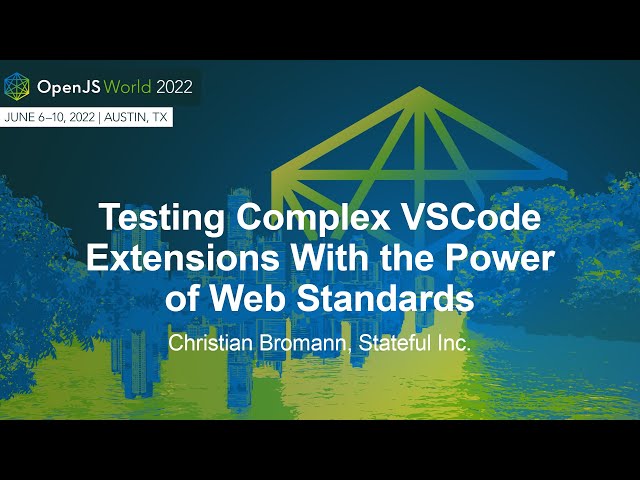سرویس تست افزونه VSCode
wdio-vscode-service یک پکیج شخص ثالث است، برای اطلاعات بیشتر لطفاً به GitHub | npm مراجعه کنید
تست شده روی:
سرویس WebdriverIO برای تست افزونههای VSCode.
این سرویس WebdriverIO به شما اجازه میدهد تا افزونههای VSCode خود را از ابتدا تا انتها در محیط VSCode Desktop IDE یا به عنوان یک افزونه وب به صورت یکپارچه تست کنید. شما فقط باید مسیری به افزونه خود ارائه دهید و سرویس بقیه کارها را با انجام موارد زیر انجام میدهد:
- 🏗️ نصب VSCode (میتواند
stable،insidersیا نسخه مشخص شده باشد) - ⬇️ دانلود Chromedriver مخصوص نسخه VSCode مورد نظر
- 🚀 به شما امکان دسترسی به API های VSCode از تستهای خود را میدهد
- 🖥️ اجرای VSCode با تنظیمات کاربری سفارشی (شامل پشتیبانی از VSCode در Ubuntu، MacOS و Windows)
- 🌐 یا VSCode را از یک سرور ارائه میدهد تا توسط هر مرورگری برای تست افزونههای وب قابل دسترسی باشد
- 📔 راهاندازی page object ها با locator های مطابق با نسخه VSCode شما
این پروژه به شدت از پروژه vscode-extension-tester که بر پایه Selenium است، الهام گرفته شده است. این بسته ایده را گرفته و آن را با WebdriverIO سازگار کرده است.
از نسخه VSCode v1.86 به بعد، استفاده از webdriverio نسخه v8.14 یا بالاتر برای نصب Chromedriver بدون نیاز به پیکربندی لازم است. اگر نیاز به تست نسخههای قدیمیتر VSCode دارید، به بخش پیکربندی Chromedriver در زیر مراجعه کنید.
نصب
برای شروع یک پروژه جدید WebdriverIO، اجرا کنید:
npm create wdio ./
یک ویزارد نصب شما را در این فرآیند راهنمایی میکند. اطمینان حاصل کنید که TypeScript را به عنوان کامپایلر انتخاب کردهاید و از ایجاد page object ها توسط آن خودداری کنید زیرا این پروژه با تمام page object های مورد نیاز همراه است. سپس مطمئن شوید که vscode را در لیست سرویسها انتخاب کنید:
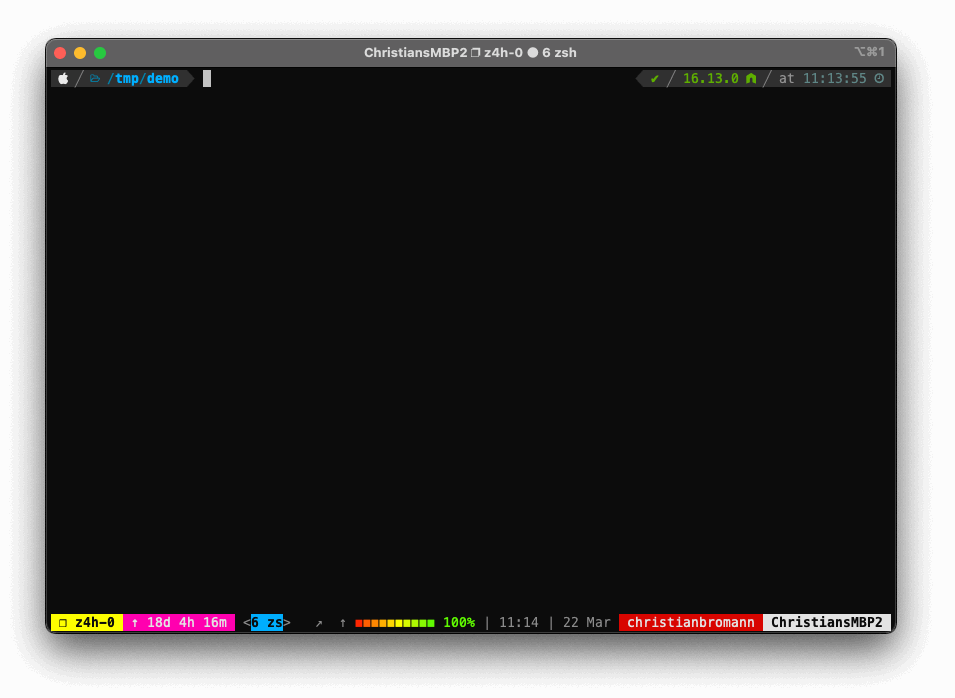
برای اطلاعات بیشتر در مورد نحوه نصب WebdriverIO، لطفاً به مستندات پروژه مراجعه کنید.
نمونه پیکربندی
برای استفاده از سرویس، شما باید vscode را به لیست سرویسهای خود اضافه کنید که اختیاراً میتواند با یک شیء پیکربندی دنبال شود. این کار باعث میشود WebdriverIO باینریهای VSCode مورد نظر و نسخه مناسب Chromedriver را دانلود کند:
// wdio.conf.ts
export const config = {
outputDir: 'trace',
// ...
capabilities: [{
browserName: 'vscode',
browserVersion: '1.86.0', // "insiders" or "stable" for latest VSCode version
'wdio:vscodeOptions': {
extensionPath: __dirname,
userSettings: {
"editor.fontSize": 14
}
}
}],
services: ['vscode'],
/**
* Optionally define the path WebdriverIO stores all VSCode binaries, e.g.:
* services: [['vscode', { cachePath: __dirname }]]
*/
// ...
};
اگر wdio:vscodeOptions را با هر browserName دیگری جز vscode تعریف کنید، مثلاً chrome، سرویس افزونه را به عنوان یک افزونه وب ارائه میدهد. اگر روی Chrome تست میکنید، نیازی به سرویس درایور اضافی نیست، به عنوان مثال:
// wdio.conf.ts
export const config = {
outputDir: 'trace',
// ...
capabilities: [{
browserName: 'chrome',
'wdio:vscodeOptions': {
extensionPath: __dirname
}
}],
services: ['vscode'],
// ...
};
نکته: هنگام تست افزونههای وب، شما فقط میتوانید بین stable یا insiders به عنوان browserVersion انتخاب کنید.
تنظیمات TypeScript
در فایل tsconfig.json خود مطمئن شوید که wdio-vscode-service را به لیست types خود اضافه کردهاید:
{
"compilerOptions": {
"types": [
"node",
"webdriverio/async",
"@wdio/mocha-framework",
"expect-webdriverio",
"wdio-vscode-service"
],
"target": "es2019",
"moduleResolution": "node",
"esModuleInterop": true
}
}
استفاده
سپس میتوانید از متد getWorkbench برای دسترسی به page object های مربوط به locator های مطابق با نسخه VSCode مورد نظر خود استفاده کنید:
describe('WDIO VSCode Service', () => {
it('should be able to load VSCode', async () => {
const workbench = await browser.getWorkbench()
expect(await workbench.getTitleBar().getTitle())
.toBe('[Extension Development Host] - README.md - wdio-vscode-service - Visual Studio Code')
})
})
دسترسی به API های VSCode
اگر میخواهید اتوماسیون خاصی را از طریق API های VSCode اجرا کنید، میتوانید این کار را با اجرای دستورات از راه دور از طریق دستور سفارشی executeWorkbench انجام دهید. این دستور به شما امکان میدهد کدی را از تست خود در محیط VSCode به صورت از راه دور اجرا کنید و به شما امکان دسترسی به API های VSCode را میدهد. میتوانید پارامترهای دلخواه را به تابع منتقل کنید که سپس به تابع منتقل میشوند. شیء vscode همیشه به عنوان اولین آرگومان و پس از آن پارامترهای تابع خارجی ارسال میشود. توجه داشته باشید که نمیتوانید به متغیرهای خارج از محدوده تابع دسترسی پیدا کنید زیرا کالبک به صورت از راه دور اجرا میشود. در اینجا یک مثال آمده است:
const workbench = await browser.getWorkbench()
await browser.executeWorkbench((vscode, param1, param2) => {
vscode.window.showInformationMessage(`I am an ${param1} ${param2}!`)
}, 'API', 'call')
const notifs = await workbench.getNotifications()
console.log(await notifs[0].getMessage()) // outputs: "I am an API call!"
برای مستندات کامل page object، مستندات را بررسی کنید. میتوانید نمونههای مختلف استفاده را در مجموعه تستهای این پروژه پیدا کنید.
پیکربندی
از طریق پیکربندی سرویس، میتوانید نسخه VSCode و همچنین تنظیمات کاربر برای VSCode را مدیریت کنید:
گزینههای سرویس
گزینههای سرویس، گزینههایی هستند که برای راهاندازی محیط تست به سرویس نیاز دارند.
cachePath
مسیر کش را تعریف کنید تا از دانلود مجدد بستههای VS Code جلوگیری شود. این برای CI/CD مفید است تا از دانلود مجدد VSCode برای هر اجرای تست جلوگیری شود.
نوع: string
پیشفرض: process.cwd()
قابلیتهای VSCode (wdio:vscodeOptions)
برای اجرای تستها از طریق VSCode، باید vscode را به عنوان browserName تعریف کنید. میتوانید نسخه VSCode را با ارائه قابلیت browserVersion مشخص کنید. گزینههای سفارشی VSCode سپس در قابلیت سفارشی wdio:vscodeOptions تعریف میشوند. گزینهها به شرح زیر هستند:
binary
مسیر به نصب محلی VSCode. اگر این گزینه ارائه نشود، سرویس VSCode را بر اساس browserVersion داده شده (یا stable اگر داده نشده باشد) دانلود میکند.
نوع: string
extensionPath
دایرکتوری افزونهای را که میخواهید تست کنید تعریف کنید.
نوع: string
storagePath
مکان سفارشی برای VS Code جهت ذخیره تمام دادههای آن تعریف کنید. این ریشه برای دایرکتوریهای داخلی VS Code مانند (لیست جزئی) است
- user-data-dir: دایرکتوری که تمام تنظیمات کاربر (تنظیمات جهانی)، لاگهای افزونه و غیره در آن ذخیره میشوند.
- extension-install-dir: دایرکتوری که افزونههای VS Code در آن نصب میشوند.
اگر ارائه نشود، از یک دایرکتوری موقت استفاده میشود.
نوع: string
userSettings
تنظیمات کاربر سفارشی برای اعمال به VSCode تعریف کنید.
نوع: Record<string, number | string | object | boolean>
پیشفرض: {}
workspacePath
VSCode را برای یک فضای کاری خاص باز میکند. اگر ارائه نشود، VSCode بدون باز شدن فضای کاری شروع میشود.
نوع: string
filePath
VSCode را با یک فایل خاص باز شده باز میکند.
نوع: string
vscodeArgs
آرگومانهای اضافی راهاندازی به عنوان یک شیء، به عنوان مثال:
vscodeArgs: { fooBar: true, 'bar-foo': '/foobar' }
به صورت زیر ارسال خواهد شد:
--foo-bar --fooBar --bar-foo=/foobar
نوع: Record<string, string | boolean>
پیشفرض: به constants.ts#L5-L14 مراجعه کنید
verboseLogging
اگر روی true تنظیم شود، سرویس خروجی VSCode از میزبان افزونه و API کنسول را ثبت میکند.
نوع: boolean
پیشفرض: false
vscodeProxyOptions
تنظیمات پروکسی API VSCode تعریف میکند که چگونه WebdriverIO به workbench VSCode متصل میشود تا به شما دسترسی به API VSCode را بدهد.
نوع: VSCodeProxyOptions
پیشفرض:
{
/**
* If set to true, the service tries to establish a connection with the
* VSCode workbench to enable access to the VSCode API
*/
enable: true,
/**
* Port of the WebSocket connection used to connect to the workbench.
* By default set to an available port in your operating system.
*/
// port?: number
/**
* Timeout for connecting to WebSocket inside of VSCode
*/
connectionTimeout: 5000,
/**
* Timeout for command to be executed within VSCode
*/
commandTimeout: 5000
}
Chromedriver
از نسخه VSCode v1.86 به بعد، استفاده از webdriverio نسخه v8.14 یا بالاتر برای نصب Chromedriver بدون نیاز به پیکربندی لازم است. تنظیمات سادهشده اتوماسیون مرورگر همه کارها را برای شما انجام میدهد.
برای تست نسخههای قدیمیتر VS Code، نسخه مورد انتظار Chromedriver را از لاگها پیدا کنید، Chromedriver را دانلود کنید و مسیر را پیکربندی کنید. به عنوان مثال:
[0-0] ERROR webdriver: Failed downloading chromedriver v108: Download failed: ...
capabilities: [{
browserName: 'vscode',
browserVersion: '1.80.0',
'wdio:chromedriverOptions': {
binary: path.join(cacheDir, 'chromedriver-108.0.5359.71')
ایجاد Page Object های خودتان
میتوانید از اجزای مورد استفاده در این سرویس برای page object های بررسی خود استفاده کنید. برای این کار ابتدا فایلی ایجاد کنید که تمام selectors شما را تعریف میکند، به عنوان مثال:
// e.g. in /test/pageobjects/locators.ts
export const componentA = {
elem: 'form', // component container element
submit: 'button[type="submit"]', // submit button
username: 'input.username', // username input
password: 'input.password' // password input
}
اکنون میتوانید یک page object به صورت زیر ایجاد کنید:
// e.g. in /test/pageobjects/loginForm.ts
import { PageDecorator, IPageDecorator, BasePage } from 'wdio-vscode-service'
import * as locatorMap, { componentA as componentALocators } from './locators'
export interface LoginForm extends IPageDecorator<typeof componentALocators> {}
@PageDecorator(componentALocators)
export class LoginForm extends BasePage<typeof componentALocators, typeof locatorMap> {
/**
* @private locator key to identify locator map (see locators.ts)
*/
public locatorKey = 'componentA' as const
public login (username: string, password: string) {
await this.username$.setValue(username)
await this.password$.setValue(password)
await this.submit$.click()
}
}
اکنون در تست خود، میتوانید از page object خود به صورت زیر استفاده کنید:
import { LoginForm } from '../pageobjects/loginForm'
import * as locatorMap from '../locators'
// e.g. in /test/specs/example.e2e.ts
describe('my extension', () => {
it('should login', async () => {
const loginForm = new LoginForm(locatorMap)
await loginForm.login('admin', 'test123')
// you can also use page object elements directly via `[selector]$`
// or `[selector]$$`, e.g.:
await loginForm.submit$.click()
// or access locators directly
console.log(loginForm.locators.username)
// outputs: "input.username"
})
})
پشتیبانی TypeScript
اگر از WebdriverIO با TypeScript استفاده میکنید، مطمئن شوید که wdio-vscode-service را به types در tsconfig.json خود اضافه کنید، به عنوان مثال:
{
"compilerOptions": {
"moduleResolution": "node",
"types": [
"webdriverio/async",
"@wdio/mocha-framework",
"expect-webdriverio",
// add this service to your types
"wdio-devtools-service"
],
"target": "es2019"
}
}
پشتیبانی پروکسی
در طول راهاندازی این سرویس، یک توزیع ChromeDriver و VSCode دانلود میشود. میتوانید این درخواستها را از طریق یک پروکسی با تنظیم متغیر محیطی HTTPS_PROXY یا https_proxy ارسال کنید. به عنوان مثال:
HTTPS_PROXY=http://127.0.0.1:1080 npm run wdio
منابع
افزونههای VS Code زیر از wdio-vscode-service استفاده میکنند:
- Marquee (27k دانلود)
- Live Server (27.8m دانلود)
- DVC Extension for Visual Studio Code (11.2k دانلود)
- Nx Console (1.2m دانلود)
- inlang – i18n supercharged (3k دانلود)
مشارکت
قبل از ارسال یک pull request، لطفاً موارد زیر را اجرا کنید:
git clone git@github.com:webdriverio-community/wdio-vscode-service.gitcd wdio-vscode-servicenpm installnpm run buildnpm run test(یاnpm run ci)
اطلاعات بیشتر
اگر میخواهید در مورد تست افزونههای VSCode بیشتر بدانید، سخنرانی Christian Bromann را در OpenJS World 2022 بررسی کنید:
برای اطلاعات بیشتر در مورد WebdriverIO، صفحه اصلی پروژه را بررسی کنید.